AppleはiOS 17でスクリーン距離機能を導入しました。これは、デバイスを目に近づけすぎることで起こる近視や眼精疲労のリスクを軽減することを目的としています。
iOS 17 のスクリーン ディスタンスとは何ですか?これは、iPhone を遠ざけるまで一時的に画面を無効にすることで、デジタル疲労から目を保護するように設計された機能です。この機能は、TrueDepth カメラが動作する必要があるため、FaceID を搭載した iPhone と iPad でのみ利用できます。iPhone が iOS 17 にアップデートされると、ファミリー共有グループの 13 歳未満の子供に対して自動的に有効になりますが、他の電話では設定する必要があります。
現在、Apple は公式の時間を発表していませんが、iPhone の画面が顔から 12 インチ以内に 5 分以上近づいた場合、「画面の距離」の警告が画面に表示される可能性があります。
- 画面に警告が表示された場合、警告を閉じるオプションがないことに気が付くでしょう。警告を無効にして消す方法だけを知りたい場合は、非常に簡単です。
- iPhone を顔から 12 インチ以上離すと、数秒後に画面上の「続行」ボタンの色が変わります。タップすると、手元のタスクを再開できます。
これは目の健康を促進し、デジタル疲労を軽減する優れた機能ですが、画面が 5 分または 10 分ごとに無効になり続けると煩わしくなります。
使用しなくなった場合は簡単に無効にすることができます。
- iPhoneで設定アプリを開きます。
- 「スクリーンタイム」オプションに移動します。スクリーンタイムのパスコードを設定している場合は、それを入力して設定にアクセスします。
- 「画面距離」のオプションをタップします。
- 次に、「画面距離」のトグルをオフにして、機能を完全に無効にします。
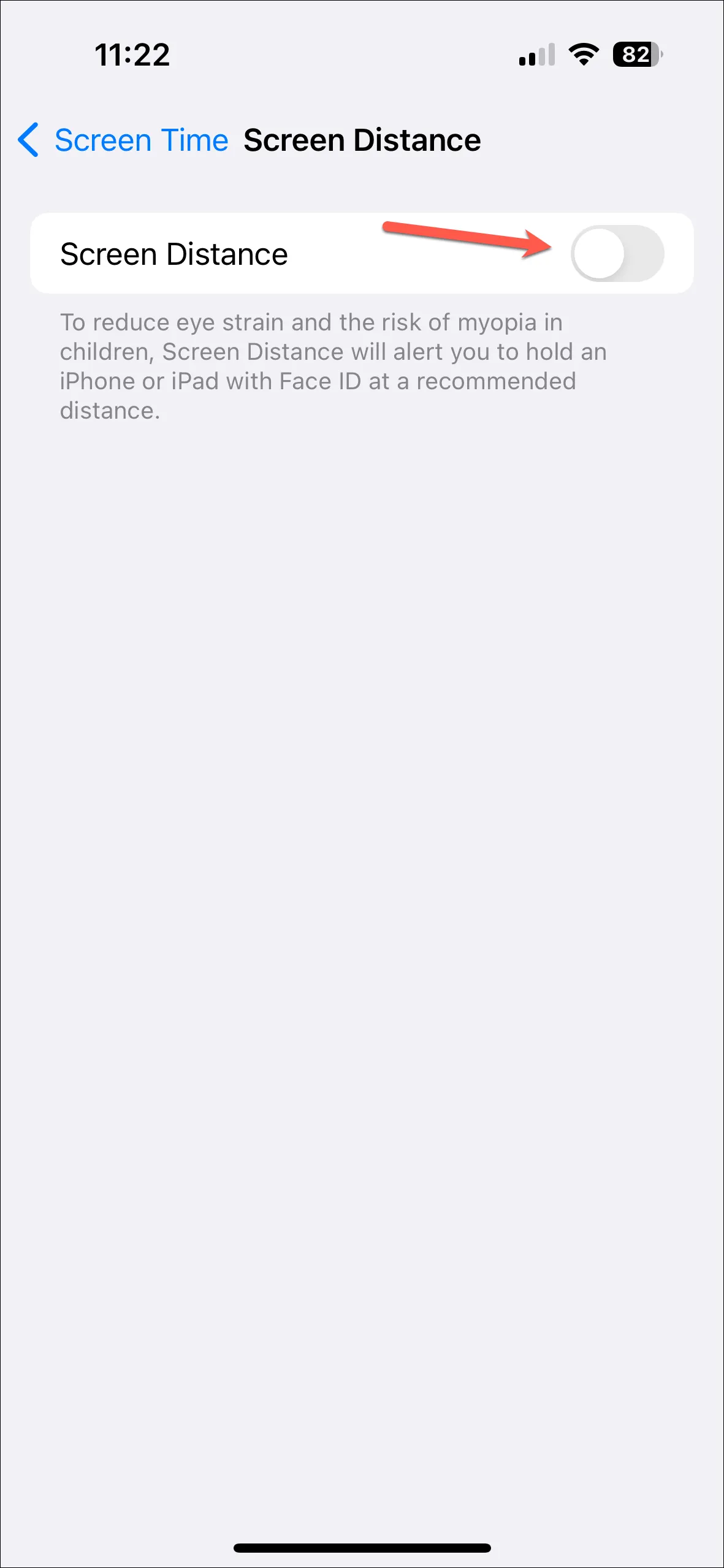
これで完了です。スマートフォンを顔にどれだけ近づけても、画面に画面距離アラートが表示されなくなります。設定からいつでも再度有効にできます。
スクリーン ディスタンスは、目の健康を促進することを目的とした iOS 17 の重要な機能です。しかし、現実的に考えてみましょう。しばらくすると、または重要な作業の最中にスクリーンが無効になり、煩わしくなることがあります。幸い、この機能をオフにするのは簡単です。ただし、長時間携帯電話を使用する習慣がある場合は、長期的に目を保護するために有効にしておくことをお勧めします。
コメントを残す